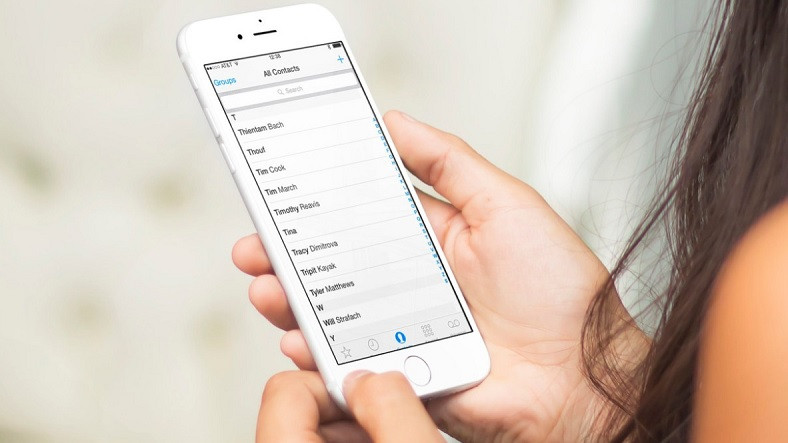
Android işletim sistemine sahip bir akıllı telefon ya da iOS işletim sistemine bir iPhone kullanıyorsanız kişisel verilerinizin bir şekilde iCloud’da ve Google hesabınızda yedeklendiğini fark etmişsinizdir. Yapılan bu yedeklemenin temel amacı, kullanıcıların yanlış bir işlem sonucu verilerini sonsuza kadar kaybetmelerini önlemektir. Bu verilerinden biri de silinen numaralardır.
Yedeklemeden bu kadar çok bahsetmemizin nedeni Android ve iPhone’da silinen numaraları geri getirme işleminin öncelikli koşulunun bu numaraların yedeklenmesi olmasıdır. Maalesef daha önce yedekleme için izin vermediyseniz silinen herhangi bir verinin sonsuza kadar kaybolması mümkün. Gelin Android ve iPhone’da silinen numaraları geri getirme işlemi nasıl yapılır, hangi yöntemleri uygulayabilirsiniz biraz daha yakından görelim.
Android telefonlarda silinen numaraları geri getirme:
- Yöntem #1: Google hesabınızda yedeklenmiş numaraları geri getirme
- Yöntem #2: SIM kartınızda yedeklenmiş numaraları geri getirme
- Adım #1: Buradan Google Hesabı sayfasını açın.
- Adım #2: Google hesap bilgilerinizle giriş yapın.
- Adım #3: Kişiler ve Paylaşım sekmesini açın.
- Adım #4: Kişiler seçeneğine tıklayın.
- Adım #5: Çöp Kutusu sekmesini açın.
- Adım #6: Kurtarmak istediğiniz numarayı açın.
- Adım #7: Kurtar yazısına tıklayın.
- Adım #8: İşlemi onaylayın.
- Adım #9: Çöp Kutusu’nda bulunan tüm numaraları bu şekilde geri getirebilirsiniz.
- Adım #10: İşlem tamam.
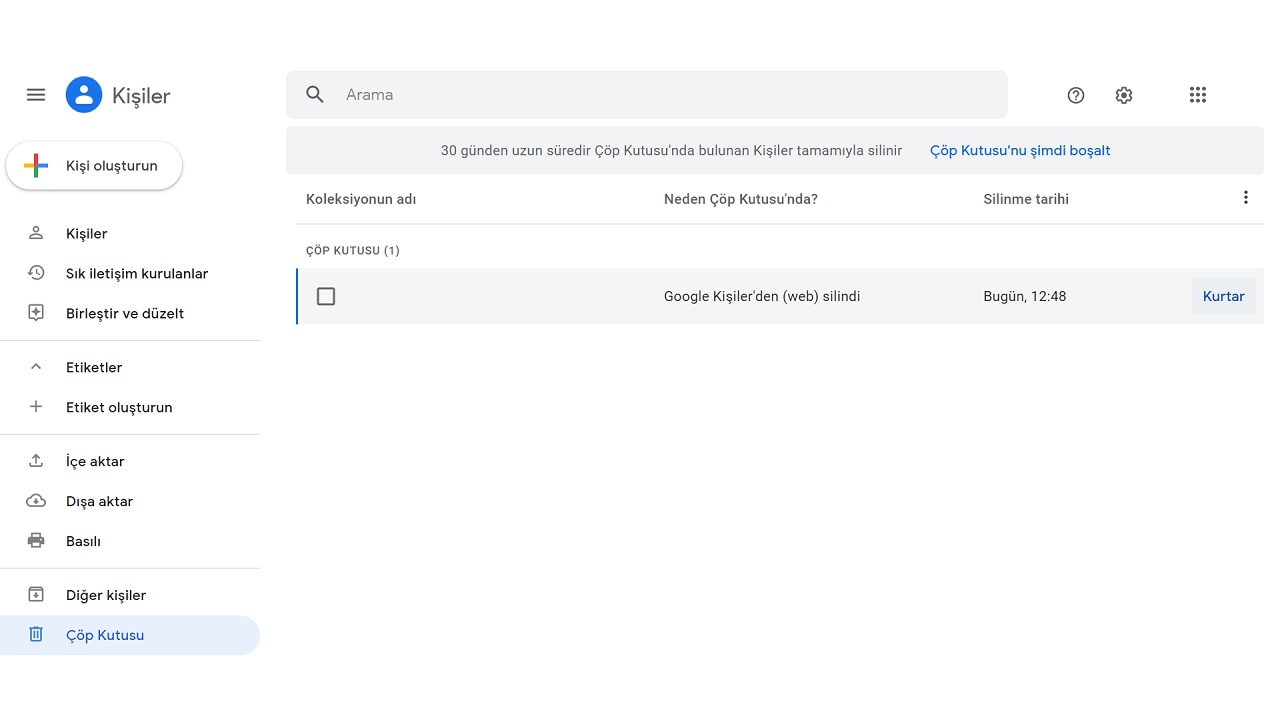
Android işletim sistemine sahip akıllı telefonlarınızdan sildiğiniz numaraları geri getirmek için yukarıdaki adımları izlemeniz yeterli. Android telefonlar henüz kurulum aşamasındayken kullanıcılardan yedekleme onayı isterler. Bu işlem onaylandığı zaman cihazınızda bulunan pek çok veri Google hesabınıza yedeklenir.
Eğer verilerinizi Google hesabınıza değil de farklı bir bulut depolama hizmetine yedekliyorsanız benzer adımları uygulayarak silinen numarayı geri getirebilirsiniz. Google hesabınızda ya da bulut depolama alanlarında telefon numarası yedeklemek, silinen numaraları geri getirme işlemi için alınacak en sağlıklı önlemdir.
Yöntem #2: SIM kartınızda yedeklenmiş numaraları geri getirme:
- Adım #1: Rehber uygulamasını açın.
- Adım #2: Rehber ayarlarını ya da Rehber menüsünü açın.
- Adım #3: Kişileri içe veya dışa aktar yazısına dokunun.
- Adım #4: İçe Aktar yazısına dokunun.
- Adım #5: SIM kartınızda kayıtlı numaraları göreceksiniz.
- Adım #6: Geri getirmek istediğiniz numaraları seçin.
- Adım #7: İçe Aktar yazısına dokunun.
- Adım #8: İşlemi onaylayın.
- Adım #9: Bu şekilde gördüğünüz tüm numaraları geri getirebilirsiniz.
- Adım #10: İşlem tamam.
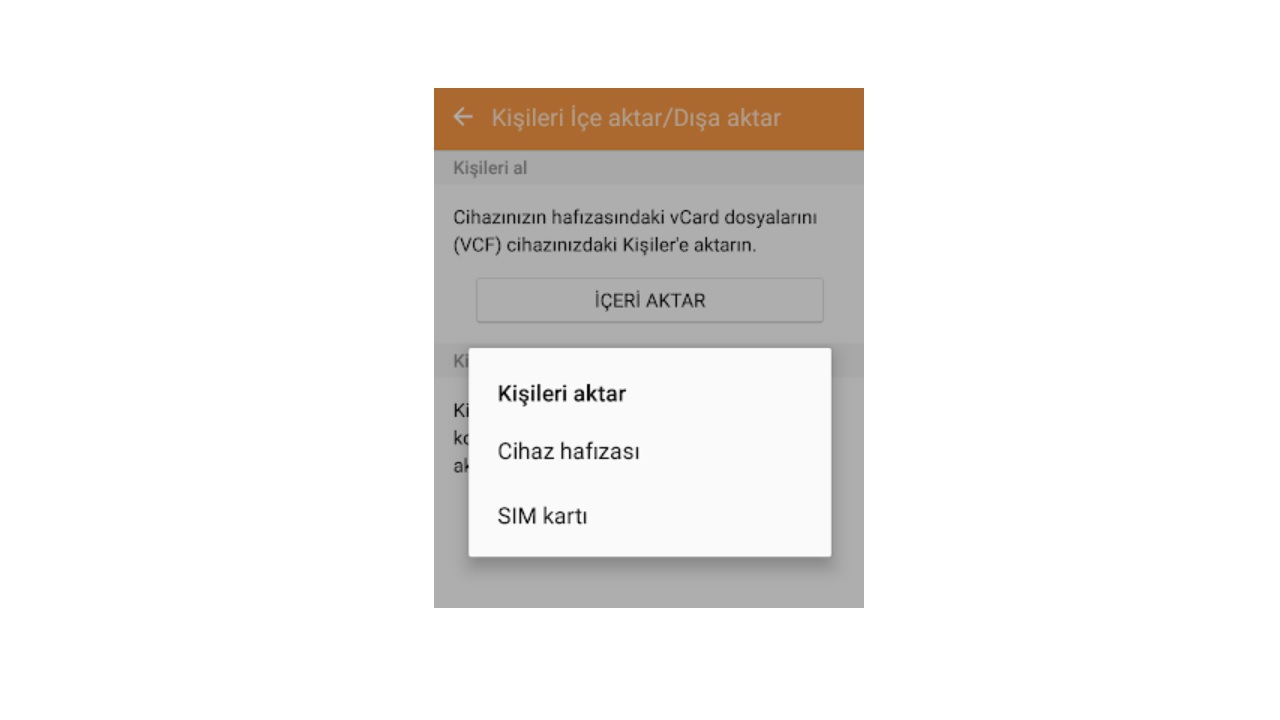
Pek çok cihazda bu yedekleme sistemi kaldırılmış olsa da bazı Android işletim sistemine sahip akıllı telefonlar hala SIM kart, hafıza kartı ve dahili depolama olarak farklı yedeklemeler yapıyorlar. Eğer şansılıysanız cihazınızda kayıtlı telefon numaraları SIM kartınıza da kaydedilmiş olabilir. Yukarıdaki adımları uygulayarak SIM kartınızda yedeklenmiş numaraları geri getirebilirsiniz.
iPhone’da silinen numaraları geri getirme:
- Yöntem #1: iCloud’da kayıtlı numaraları geri getirme
- Yöntem #2: iTunes'da kayıtlı numaraları geri getirme
- Adım #1: Verilerinizin iCloud’da yedeklendiğinden emin olun.
- Adım #2: iPhone’u sıfırlayın.
- Adım #3: Kurulumu başlatın.
- Adım #4: Yedeklemeyi kurtarmayı seçin.
- Adım #5: İşlem tamam.
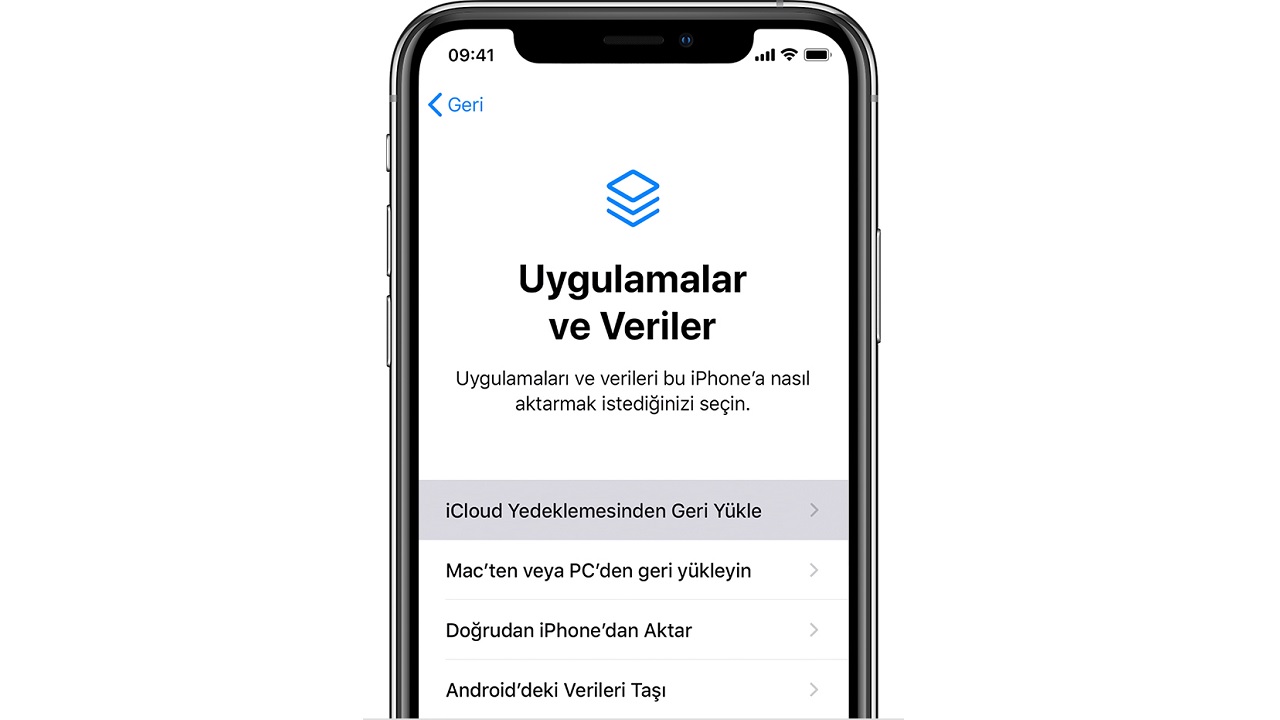
iPhone’da sildiğiniz numaraları geri getirmek için iCloud yedeklemesini kullanabilirsiniz. Ancak bu işlemi yaparken dikkat etmeniz gereken ilk nokta, verilerinizin güncel olarak iCloud hesabınıza yedeklendiğinden emin olmaktır. Olası bir veri kaybını önlemek için bu yedeklemeyi her zaman açık tutmanız öneriliyor.
Dikkat etmeniz gereken diğer bir nokta ise bu işlem sonucu tüm verilerinizin sıfırlanacak olmasıdır. Yani tek bir numara seçip geri getiremiyorsunuz. Tüm verilerinizi silerek son yedeklemeyi yüklemek tek seçeneğiniz. Bu nedenle işlem öncesi önemli verilerinizi yedeklediğinizden emin olun.
Yöntem #2: iTunes'da kayıtlı numaraları geri getirme:
- Adım #1: Bir USB kablosu ile iPhone'unuzu bilgisayarınıza bağlayın.
- Adım #2: iTunes uygulamasını açın.
- Adım #3: Sağ üst köşede göreceğiniz iPhone simgesine tıklayın.
- Adım #4: iPhone'u Geri Yükle butonuna tıklayın.
- Adım #5: Geri yüklemek istediğiniz yedeklemeyi seçin.
- Adım #6: Yüklenen yedekleme güncel verilerinizin üzerine yazılacaktır.
- Adım #7: İşlem tamam.
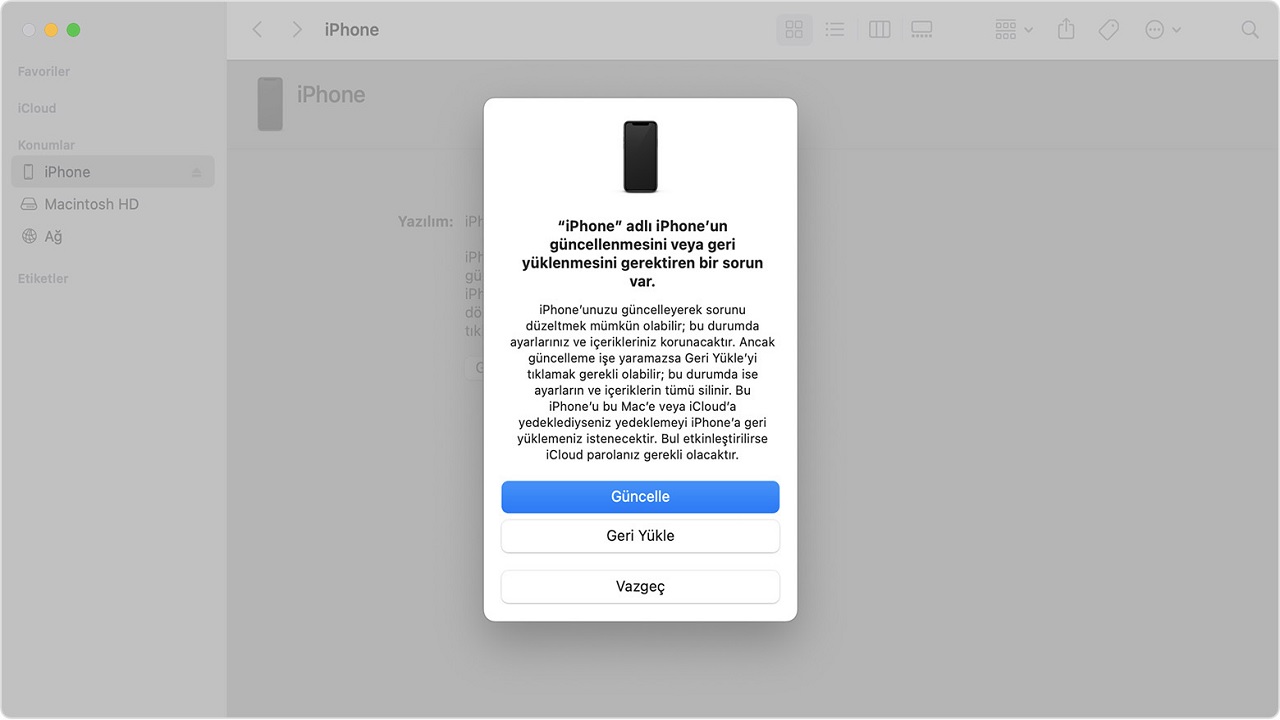
iPhone’da sildiğiniz numaraları geri getirmek için iTunes yedeklemesini kullanabilirsiniz. Elbette, bunun için daha önce iPhone verilerinizi iTunes üzerinden yedeklemiş olmanız gerekiyor. iTunes üzerinden yedeklemiş olduğunuz veriler bilgisayarınızın dahili depolama alanında saklanır. Riskleri olsa bile önerilen bir yöntemdir.
Android ve iPhone’da Dr.Fone - Data Recovery ile silinen numaraları getirme:
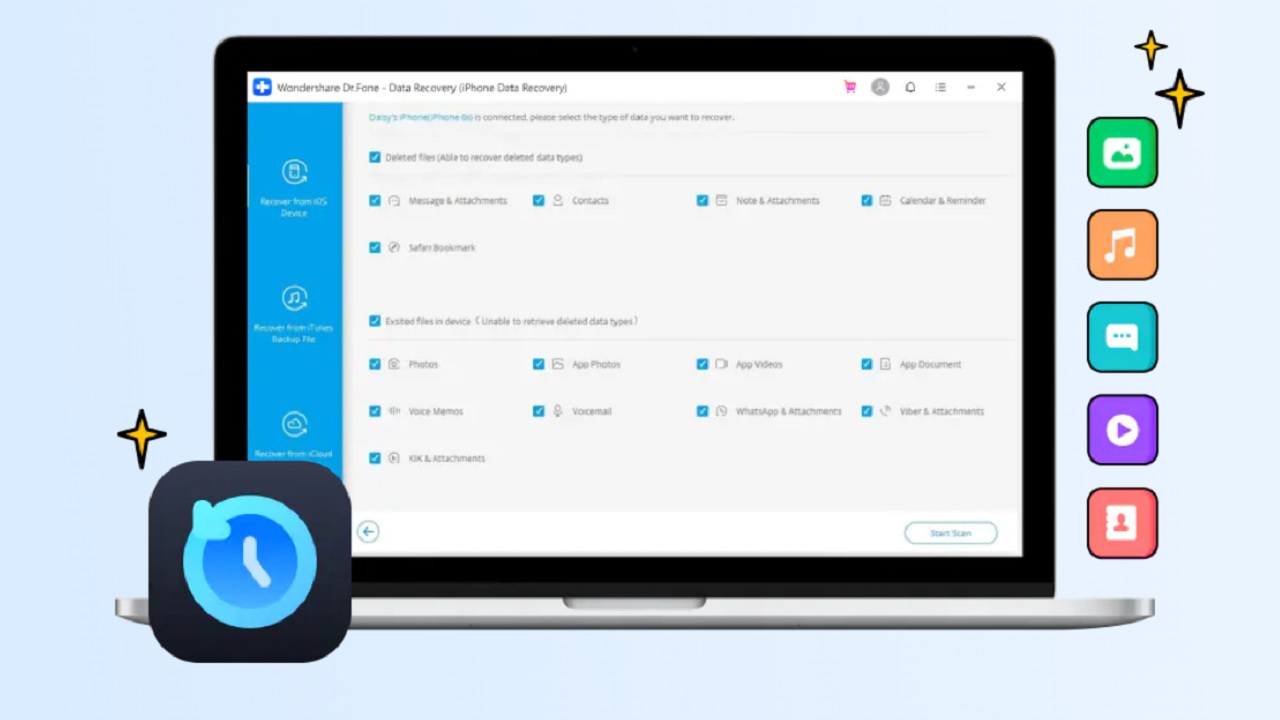
Android ve iPhone’da silinen numaraları getirme işlemi için bazı riskleri olsa da üçüncü taraf uygulamaları kullanmak da mümkün. Buradan Android için, buradan iPhone için indirebileceğiniz Dr.Fone - Data Recovery uygulaması ile silinen pek çok verinizi kullanabilirsiniz.
Dr.Fone - Data Recovery uygulamasını kurduktan sonra cihazınızı USB kablo ile bilgisayarınıza bağlayın ve uygulama üzerinden tarama yapın. Silinen tüm verilerinizi görebilirsiniz. Bunlar arasından kurtarmak istediğiniz telefon numarasını seçmeniz yeterli.
Android ve iPhone’da silinen numaraları geri getirme işlemi nasıl yapılır sorusunu yanıtladık ve bu işlem için uygulayabileceğiniz yöntemlerden bahsettik. Verilerinizi yedeklemek için bulut depolama hizmetlerinin her zaman daha avantajlı olduğunu ve silinen verileri geri getirmenin her zaman kendi zorlukları olacağını unutmayın.
 Türkiye'nin en güncel forumlardan olan forumdas.com.tr'de forumda aktif ve katkısı olabilecek kişilerden gönüllü katkıda sağlayabilecek kişiler aranmaktadır.
Türkiye'nin en güncel forumlardan olan forumdas.com.tr'de forumda aktif ve katkısı olabilecek kişilerden gönüllü katkıda sağlayabilecek kişiler aranmaktadır.

